
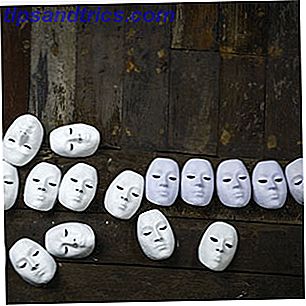 I mange år har datamaskinen min vært en kaotisk jumble av dokumenter med navn som "work-document01", "work-document01.1" og så videre. Jeg ga dem et skjul av organisasjon med tidsstempelte mapper. Men det var bare en falsk front for min mangel på smart organisering, eller den mer komplette mangelen på kunnskap om versjonskontrollsystemer og hvordan de kan være effektive for forfattere.
I mange år har datamaskinen min vært en kaotisk jumble av dokumenter med navn som "work-document01", "work-document01.1" og så videre. Jeg ga dem et skjul av organisasjon med tidsstempelte mapper. Men det var bare en falsk front for min mangel på smart organisering, eller den mer komplette mangelen på kunnskap om versjonskontrollsystemer og hvordan de kan være effektive for forfattere.
Omtalen av versjonskontroll eller revisjonskontroll gjør at det virker som noe for geeks. Du vil bli overrasket over at versjonskontrollsystemene har sin plass ikke bare i akademisk skriving, men i alt som har å gjøre med å skrive et alfabet på et dokument.
Som forfattere vet vi ordet utkast . Men utkast er bare en grov skisse, og det tar oss ikke tilbake i tid til de trinnvise endringene vi gjør. Med et utkast vil du gå deg vill hvis noen spør deg om å gå tilbake i tid og vise dem endringene du har gjort på en bestemt dato. Med versjonskontroll kan du.
Hvorfor bør forfattere bruke et versjonskontrollsystem?
Programvareutviklere bruker versjonskontrollsystemer som Git Hva er Git og hvorfor du bør bruke Versjonskontroll Hvis du er utvikler Hva er Git og hvorfor du bør bruke Versjonskontroll Hvis du er utvikler Som webutviklere, mye av tiden vi har en tendens til å jobbe med lokale utviklingssteder, og laster deretter opp alt når vi er ferdige. Dette er greit når det bare er deg og endringene er små, ... Les mer som viktige verktøy. Git er et populært og avansert versjonskontrollsystem som tar litt læring. Hvis du prøver å lære Git, vil du bli introdusert til begreper som Repository eller repo som er hoveddatabasen for lagring av alle filer - nåværende og historisk - relatert til et prosjekt. Branch foreslår at noen lager en egen kopi av en fil til personlig bruk eller testing. Flett eller patch angir bruk av endringer fra en fil til en annen. Revisjon representerer en versjon av kildekoden. Mens Head er den siste revisjonen, viser Changelog alle endringer som er gjort i en fil.
Disse få grunnleggende definisjonene bør gi deg en grunnleggende ide bak et versjonskontrollsystem og hvordan et skriveprosjekt kan dra nytte av den organiserte tilnærmingen til å spore endringer med en VCS.
Fordelene er ikke vanskelig å forstå.
- Spor inkrementelle sikkerhetskopier og gjenopprett: Hvert dokument kan sikkerhetskopieres automatisk og gjenopprettes med et varsel.
- Spor alle endringer: Hver uendelig endring kan registreres og kan brukes til å returnere en fil til en tidligere tilstand.
- Sporskrivingseksperimenter: Skrifteksperimenter kan bli sandkassert til kopier mens hovedfilen holdes intakt.
- Spor medforfattere og samarbeid: Lag kan arbeide uavhengig av egne filer, men fusjonere dem til en siste revisjon - felles for laget.
- Spor individuelle bidrag: Gode VCS-systemer merker endringer med forfattere som lager dem.
Når du kommer inn i å bruke organiserte revisjoner, blir det umiddelbart åpenbare fordeler som å overvåke utviklingen av et dokument over tid. Det gode er at du ikke trenger å bruke spesialiserte verktøy som Git eller Subversion. Du kan lene deg på noen vanlige verktøy for å implementere grunnleggende former for versjonskontroll som du allerede kan bruke som forfatter.
Enkel versjonskontroll med Dropbox
Min venn Bakari nevnte versjonskontroll med Dropbox i forbifarten da han sa at det er en av bruken for Dropbox du har kanskje ikke tenkt på Topp 10 bruksområder for Dropbox Du kan ikke ha tenkt på topp 10 bruksområder for Dropbox Du kan ikke tenke på for mange avanserte dataprodusenter, er Dropbox den premiere skybaserte lagringen og deling av dokumenttjenesten. Den har erstattet Dokumenter-mappen på min Mac, og er den primære måten jeg synkroniserer filer mellom enhetene mine .... Les mer. Ved å bruke en skygholder som Dropbox, får du en ekstra dimensjon, da du kan få tilgang til revisjoner fra hvor som helst. Forstå Dropbox-versjonen av versjonskontroll er en no-brainer.
Dropbox lagrer øyeblikksbilder av alle endringer i Dropbox-mappen din i løpet av de siste 30 dagene. Hvis du er en Pro eller Business-bruker, kan du benytte Packrat-funksjonen til å holde ubegrensede endringer i ubegrenset tid.
- Lagre dokumentet i Dropbox-mappen. Som du kan se nedenfor, har jeg opprettet en demo-mappe og en demo-fil og lagret den i min lokale Dropbox-mappe som synkroniseres med skyen.
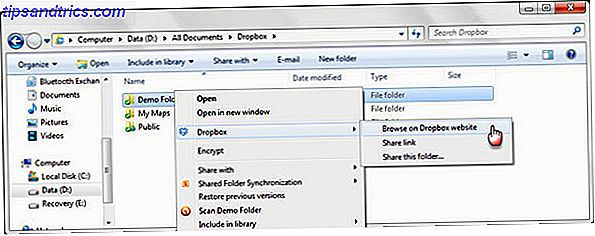
- Høyreklikk på den lokale Dropbox-mappen og bla til Dropbox-nettsiden. Et annet høyreklikk på den spesifikke filen viser deg muligheten til å se eventuelle tidligere versjoner av en fil.
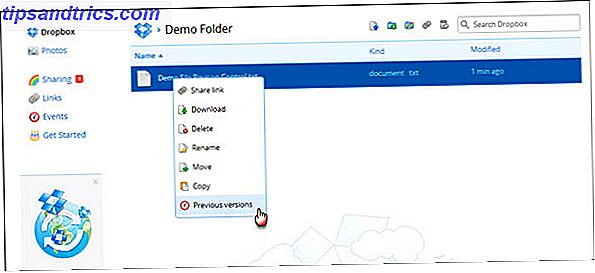
- Velg tidligere versjoner, og Dropbox vil vise en online-liste over de ulike stillbildene Dropbox har tatt under filhistorikken. Velg en tid for å gjenopprette; velg alternativknappen til venstre for filen og trykk på Gjenopprett-knappen.
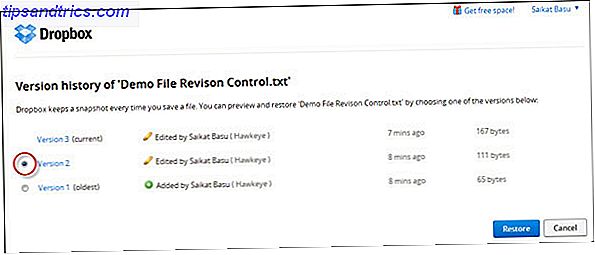
Merknader:
- Dropbox lar deg dele en fil. Eventuelle endringer gjøres registreres mot navnet på personen som har gjort det.
- Dropbox har ikke synkron samarbeidsfunksjoner i realtid, så den første persons navn som lagrer en revisjon vil bli vist. Den andre vil bli vist som en motstridende kopi.
- Dropbox lagrer ikke dokumentet automatisk.
- Dropbox slår ikke sammen endringer.
Kommer til Google Dokumenter
Google Docs-tekstbehandling i Google Dokumenter? 5 viktige tips for å huske tekstbehandling i Google Dokumenter? 5 Viktige tips for å huske For det meste av livet mitt var Microsoft Word tekstbehandlingsverktøyet som skulle brukes hvis du skulle gjøre noe seriøst arbeid. Visst, det var alternativer som Corel WordPerfect og senere OpenOffice, ... Les mer bringer sanntids synkron redigering til dokumenter. Google Dokumenter, Sheets og Slides har en revisjonshistorikkrute som viser et øyeblikk alle endringer som er gjort i et dokument av hver medforfatter. For å få tilgang til revisjonsloggen, følg disse trinnene:
- Gå til File - Se revisjonshistorikk .
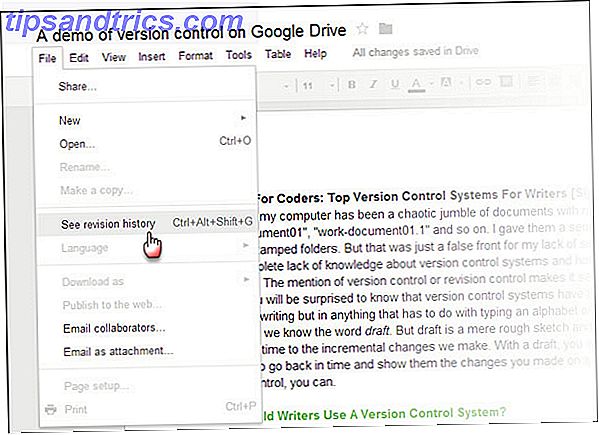
- Revisjonshistorikkpanelet åpnes til høyre med detaljerte tidsstempler og forfatternavn.
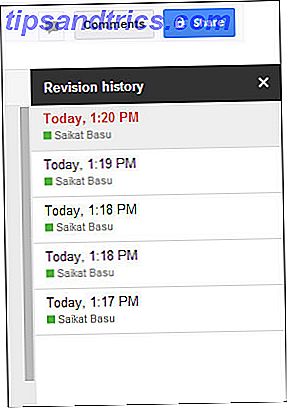
- Samarbeidende redigeringer vil bli vist slik:
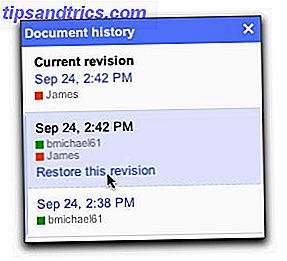
- Endringer som er gjort av bestemte samarbeidspartnere er fargekodet i dokumentets kropp i fargen som er tilpasset personen i revisjonshistorikkruden.
- Klikk på Gjenopprett denne revisjonen for å vise en versjon fra en bestemt tid.
- Klikk på X øverst til høyre i vinduet Dokumenthistorie for å gå tilbake til gjeldende versjon av dokumentet.
Merknader:
- Google Dokumenter lagrer automatisk dokumentet ditt.
- Google Dokumenter har et mer detaljert revisjonsalternativ for å vise finere revisjoner.
- Google sletter automatisk endringer etter 30 dager eller 100 revisjoner for å spare plass.
- Ikke glem, med Google Docs-integrasjon med Hangouts, blir denne rudimentære versjonskontrollen mer nyttig.
Administrer versjoner og sporendringer med Microsoft Word
Mens MS Word ikke har sann versjonskontroll, kan du automatisk lagre versjoner av filen mens du arbeider med dem med AutoRecover- funksjonen. Det er mer en nødsituasjon i tilfelle en krasj heller enn en eksplisitt måte å håndtere versjoner på. Jeg hadde vist deg hvordan du automatisk lagrer dokumenter med AutoRecover i MS Word 2007 Slik Autosave Docs med AutoRecover i MS Word 2007 Slik Autosave Docs med AutoRecover i MS Word 2007 Les mer. Ideen forblir den samme. Du finner AutoRecover-innstillingen i MS Word 2010 og 2013 under Fil - Valg - Lagre . Som standard er den slått på.
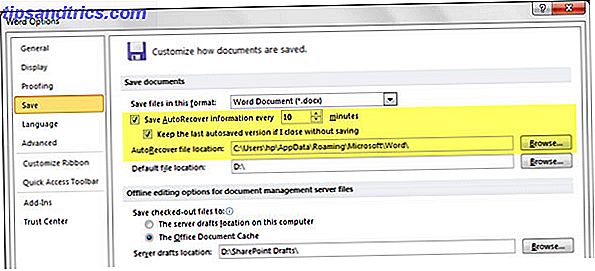
- For å gjenopprette en fil, gå til File - Info .
- Under versjoner velger du filen du vil gjenopprette i henhold til tidsstempel.
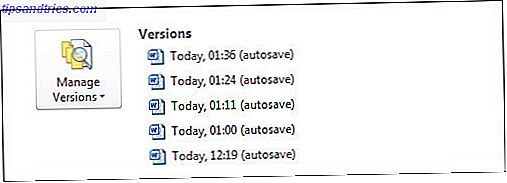
- På den gule linjen som vises øverst i dokumentet, klikk på Sammenlign . Hvis du klikker på Gjenopprett, skrives over tidligere lagrede versjoner. Ved å klikke på Sammenlign gir du denne anmeldelsen skjermen:
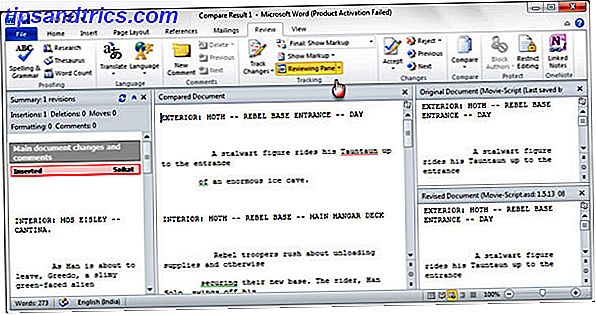
- Nedtrekkslisten Administrer versjoner hjelper deg også med å gjenopprette utkastversjoner eller slette alle utkastsversjoner av et dokument.
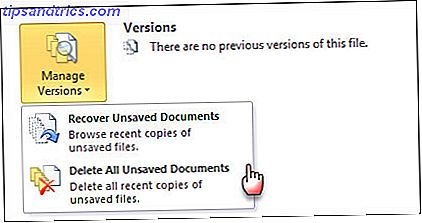
Funksjonen Sporendringer i MS Word gjør det mulig for en anmelder å gjøre endringer i et dokument, og Word holder et spor av endringene som foreslås. Den virkelige verdien kommer opp når to eller flere personer jobber med et dokument - la oss si en forfatter og en redaktør. Det er også et viktig verktøy for medforfatterdokumenter.
Her er en YouTube-video som viser Sporendringer i aksjon:
Det er det nærmeste du kan komme til en metode for versjonering med MS Word.
Merknader:
- Implementering av versjonskontroll i MS Office-dokumenter trenger hjelp av tillegg som TortoiseSVN som er en Subversion-klient for Office.
Utkast - fordi ingenting annet kutter det
Nathan Kontny, som er mannen bak denne forfatterens verktøy, kaller Utkast til et bedre versjonskontrollsystem for skriving. Han følte seg shortchanged av Google Dokumenter og liker ikke læringskurven til Git. Draft er versjonskontrollsystemet for forfattere som fjerner kompleksiteten og faktisk gjør samarbeidet smart. Selv om Draft fortjener en fullstendig gjennomgang, vil jeg for korthetens skyld holde fast ved sine kjerneegenskaper.
- Det starter med en enkel pålogging. Draft-grensesnittet er som et minimalistisk tekstredigeringsprogram. Bare begynn å skrive.
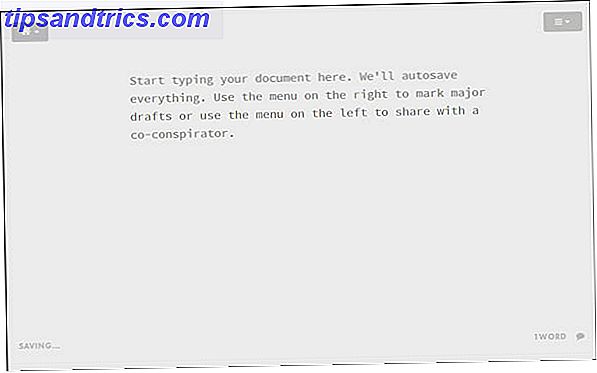
- Du kan merke endringer og lagre dem som utkast. Du kan ha flere utkast. Endringer fra den ene til den andre er fargekodede. Du kan gjenopprette eller slette utkast.
- Du kan sammenligne alle utkastene dine og se hvordan det har endret seg med tiden.
- Med samarbeid arbeider forfattere med sin versjon av dokumentet, og hovedforfatteren mottar eller ignorerer hver enkelt endring.
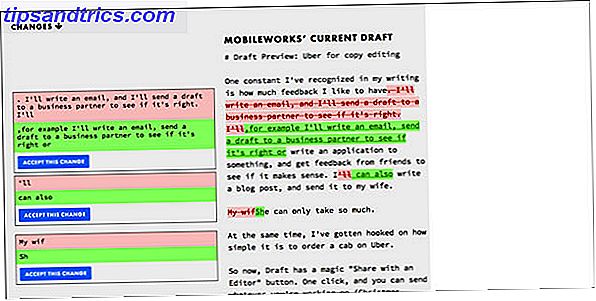
- Importer dokumentene dine fra Dropbox, Evernote, Box og Google Drive. Endringer kan automatisk synkroniseres tilbake til skyttjenestene. Du kan overføre en fil via FTP eller laste den opp fra skrivebordet. Bildeopplastinger er tillatt.
- Utkast gir deg mulighet til å legge igjen kommentarer og notater.
- Utkast har en Chrome-utvidelse som virker på noen svinger et tekstområde i en redigerbar blokk.
De fulle funksjonene på Draft er godt forklart. Det er definitivt et verktøy du burde ha i arsenalet ditt hvis du er en forfatter.
Hvis du verdsatt den enkle elegansen av Draft, så er det lett å se hvordan det skiller seg ut fra noen av de andre verktøyene. Når det gjelder versjonskontroll for en skriveoppgave, liker jeg personlig å holde ting enkelt ... med fokus på skriving. Utkast markerer "skrive" boksene. Hva med deg? Bruker du versjonskontroll bevisst? Gi det en tanke og kom tilbake til oss med dine kommentarer.
Bildekreditt: Abstrakte hvite masker via Shutterstock



